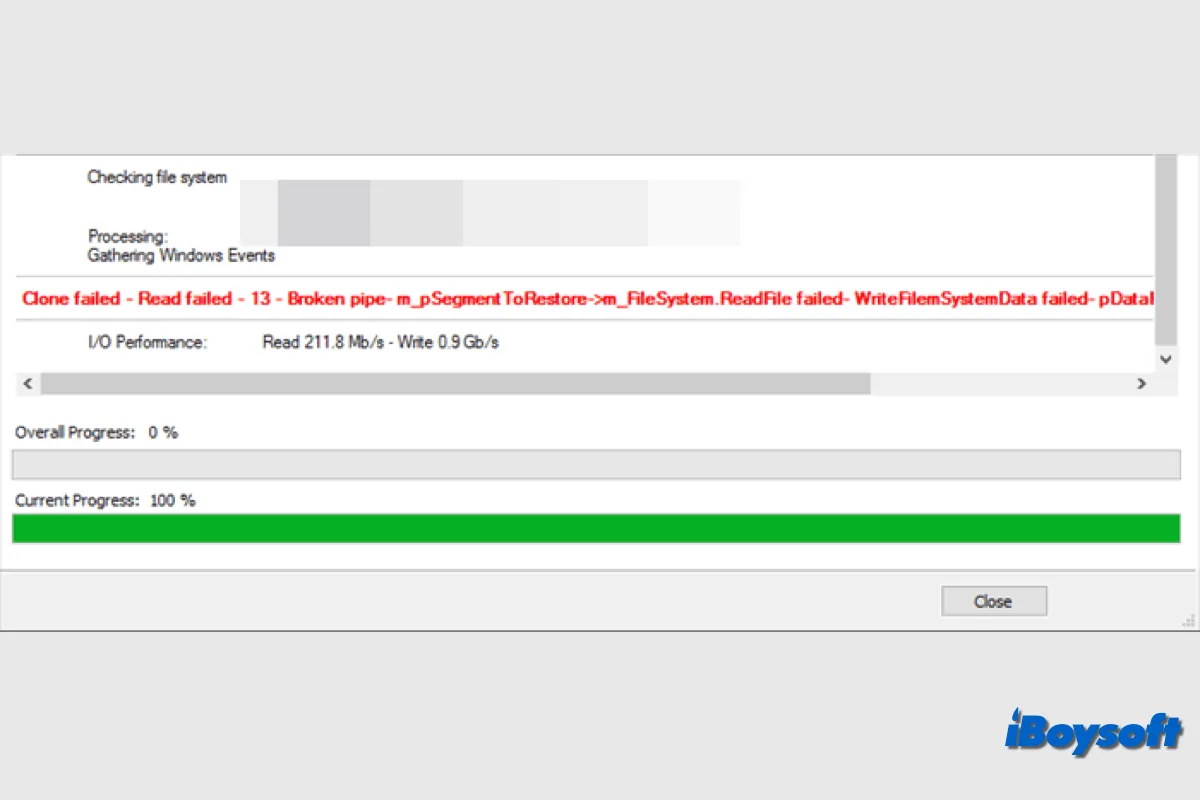Para mejorar la unidad de disco duro de Windows, proteger datos personales y reinstalar Windows, podemos necesitar clonar Windows. Macrium Reflect es un programa que nos ayuda a hacer copias de seguridad y clonar en Windows. Sin embargo, algunos usuarios de Windows han recibido el mensaje de error de clonación Error 9 al usar Macrium Reflect para clonar la unidad o cierta partición.
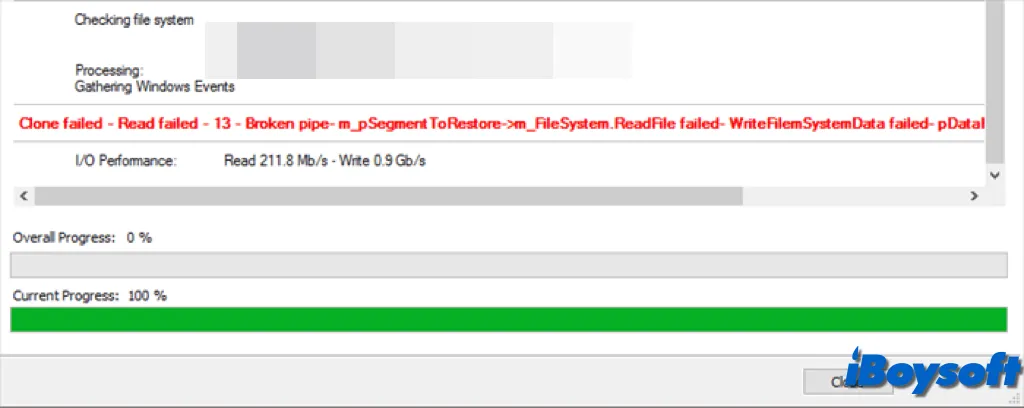
Puedes encontrar este error de tres formas:
- Error desconocido - Código de error = 9
- Fallo al clonar - error 9
- Fallo al clonar - error 9 - Fallo al leer - 23 - Error de datos (comprobación de redundancia cíclica)
Es terrible si no podemos hacer una clonación de la unidad/partición de destino en Windows. Por lo tanto, es necesario entender las posibles causas y soluciones para el error 9 al fallar la clonación de Macrium Reflect.
¡Comparte esta publicación con personas que tienen el mismo problema con el error 9 al fallar la clonación de Macrium Reflect!
Clona rápidamente la unidad/partición con una Alternativa a Macrium Reflect
Cuando Macrium Reflect no puede clonar la unidad/partición seleccionada y tienes prisa por hacer una clonación, para ahorrar tiempo, puedes considerar una alternativa a Macrium Reflect para clonar rápidamente y fácilmente la partición/unidad deseada en Windows. iBoysoft DiskGeeker for Windows es una buena elección.
Con la función "Clonar" de iBoysoft DiskGeeker for Windows, puedes crear una copia exacta de una partición o disco seleccionado (disco fuente), incluidos todos sus sistemas de archivos, particiones, datos de usuario, preferencias y archivos del sistema (si los hay), en una partición o disco de destino.
Proporciona tres módulos: clonar disco OS, clonar partición y clonar disco, y cuenta con clonaciones incrementales que pueden clonar de manera rápida y eficiente los cambios realizados desde la última copia de seguridad. Además, también puedes optar por proteger la clonación con cifrado BitLocker.
Aquí te mostramos cómo clonar particiones/disco con iBoysoft DiskGeeker para Windows:
- Descarga e instala iBoysoft DiskGeeker para Windows de forma gratuita.
- Haz clic en Clonar y selecciona un módulo de clonación según tus necesidades.
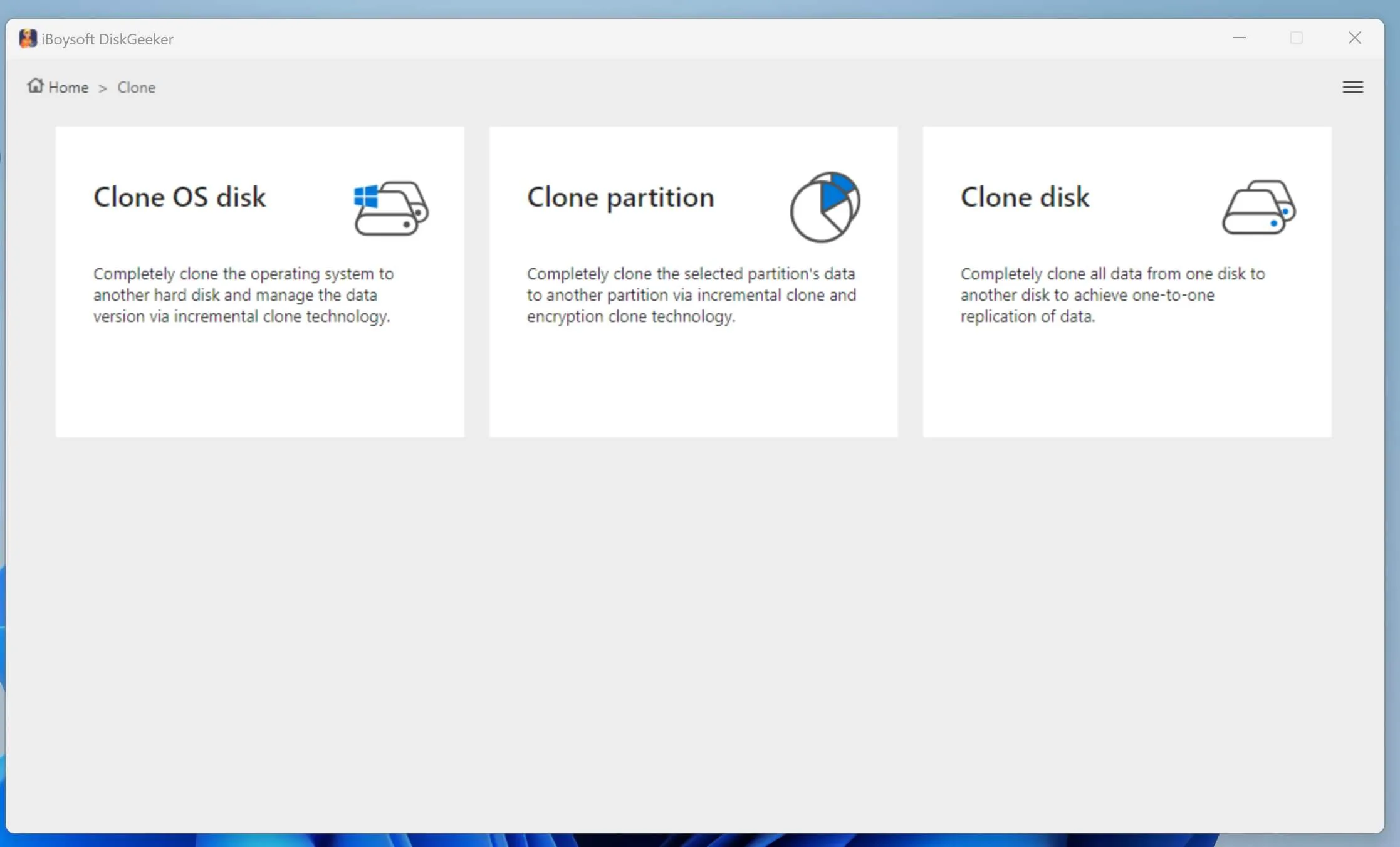
- Asegúrate de seleccionar la partición/disco correcto.
- Toca "Seleccionar un disco de destino" y elige la unidad donde guardar el clon.
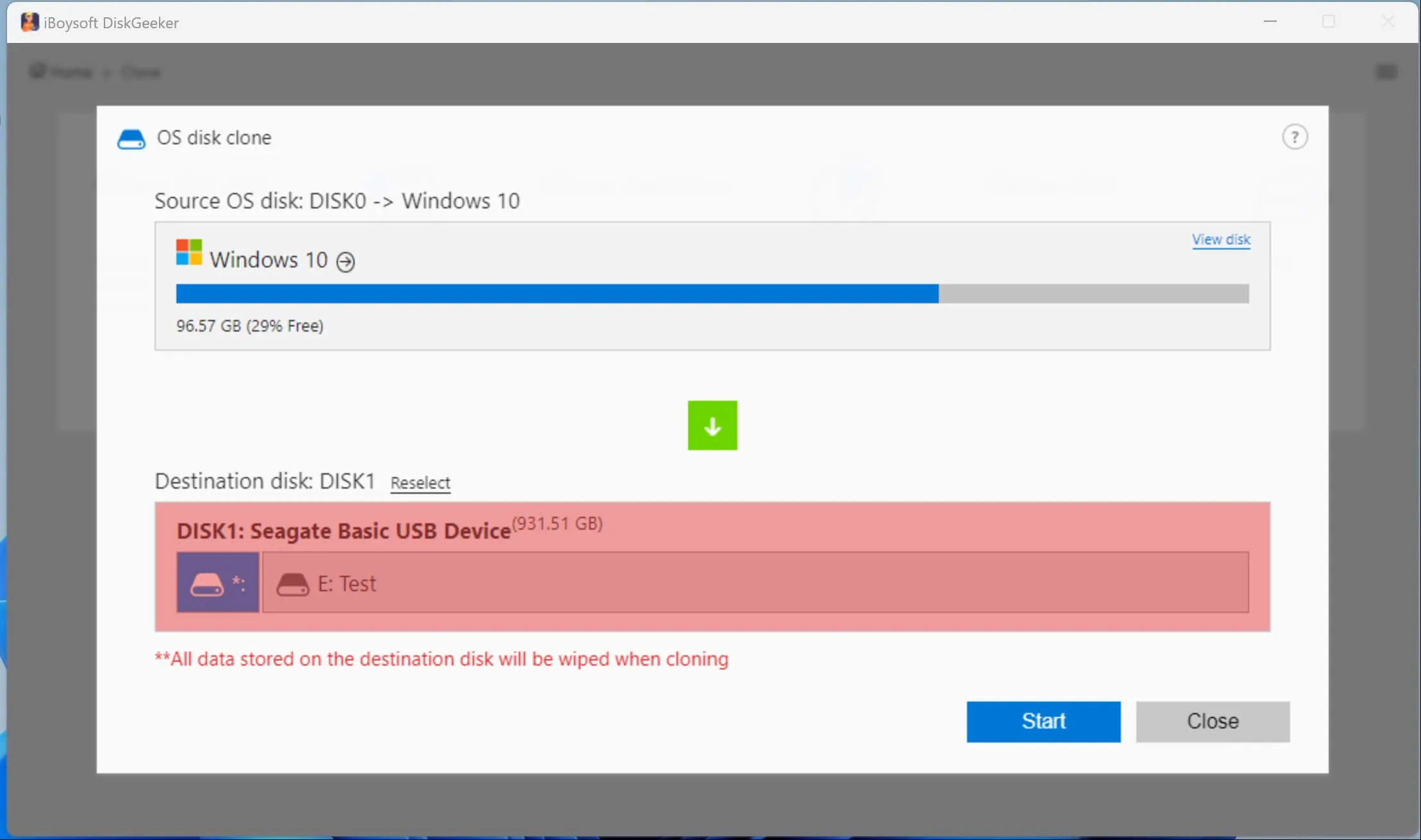
- Haz clic en Iniciar > Confirmar para comenzar la clonación.
- Espera a que el proceso de clonación termine y verifica la partición/disco clonado.
¿Cómo solucionar el error 9 de clonación fallida de Macrium Reflect en Windows?
Si no tienes prisa por clonar la partición o disco, puedes tomarte un tiempo para aplicar las siguientes soluciones para solucionar el error 9 de clonación fallida de Macrium Reflect. Veamos estas métodos efectivos uno por uno.
Verifica la conexión de los discos duros externos
La copia de datos desde discos duros externos puede tener problemas debido a un cable suelto o defectuoso, lo cual podría causar el error 9 de Macrium Reflect, a veces referido como "lectura fallida 23." Un problema de conectividad entre tu ordenador y el dispositivo de almacenamiento suele ser la causa de este error.
Verifica si la conexión es correcta abriendo la caja del ordenador. Elimina cualquier polvo que se haya acumulado en el conector. También podrías intentar usar otro cable para conectar el dispositivo a tu PC, ya que los cables suelen dañarse fácilmente. Después de eso, inicia la clonación. Continúa con los otros remedios listados a continuación si la conexión funciona correctamente.
Verifica sectores defectuosos con CHKDSK
Los sectores defectuosos acumulados en la partición o disco de destino también podrían causar problemas al leer y escribir en la unidad. También podrían ser la causa del error 9 de clonación fallida de Macrium Reflect.
Una herramienta incorporada robusta en Windows llamada CHKDSK, que significa "Check Disk," ayuda a detectar y reparar problemas con el sistema de archivos y el disco, en particular el disco duro para archivos corruptos, y corrige errores y problemas. Así es como se ejecuta el comando CHKDSK en Windows:
- Pulsa Win+X y elige Símbolo del sistema, luego selecciona Ejecutar como administrador.
- Escribe el comando siguiente y pulsa Enter, reemplaza c con la letra de tu unidad. chkdsk c: /r /f
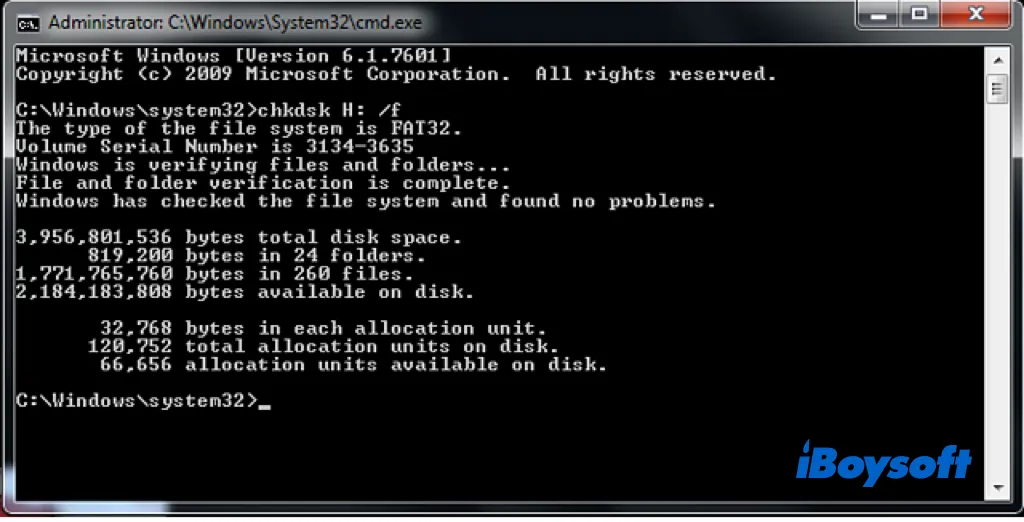
Limpia la unidad de destino mediante Diskpart
Una posible causa del código de error 9 de Macrium Reflect o del error 0/8/13 de Macrium Reflect es un sistema de archivos dañado en el disco duro de destino. En general, los errores lógicos causan corrupción, por lo tanto, puedes intentar usar el comando Diskpart clean para limpiar la estructura del disco de destino y resolver el problema de clonación. Así es como:
- Abre el Símbolo del sistema como administrador.
- En la ventana de CMD, ejecuta los siguientes comandos uno por uno y presiona Enter después de cada uno. Reemplaza x con la letra de tu unidad.diskpartlist diskselect disk xclean all
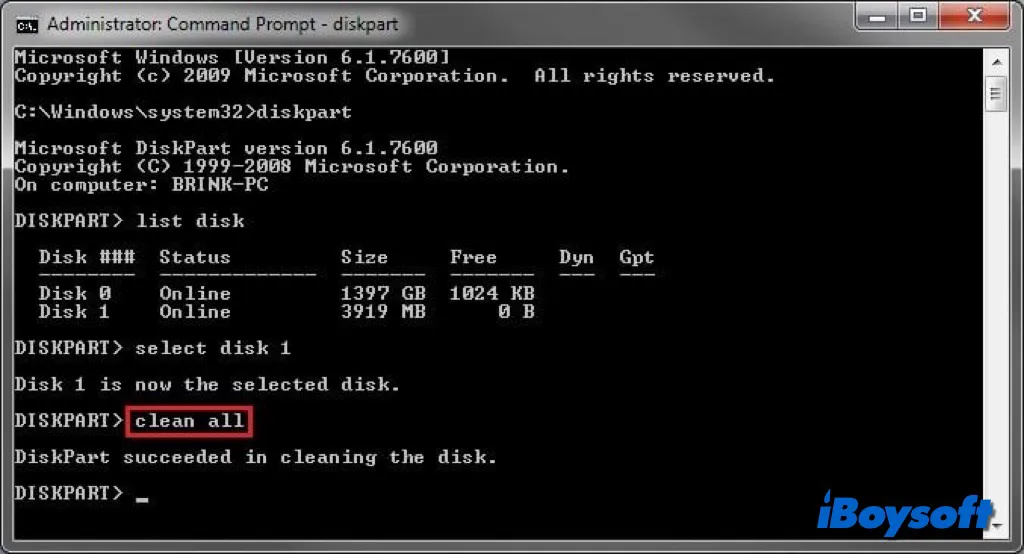
Desactiva el programa antivirus
Los programas antivirus ofrecen protección en tiempo real contra amenazas de virus y malware para tu computadora. A veces, sin embargo, marcan incorrectamente la útil utilidad Macrium Reflect como un posible peligro. Esto puede interferir con la funcionalidad de Macrium Reflect y causar mensajes de error como el error 8, error 0 o error 9. Debes desactivar temporalmente tu programa antivirus para solucionar este problema.
- En Windows 11/10, haz clic en el icono de búsqueda, busca Seguridad de Windows y ábrela.
- Haz clic en Protección contra virus y amenazas, luego selecciona Administrar configuración debajo de ella.
- Desactiva la Protección en tiempo real cambiando la opción de encendido.
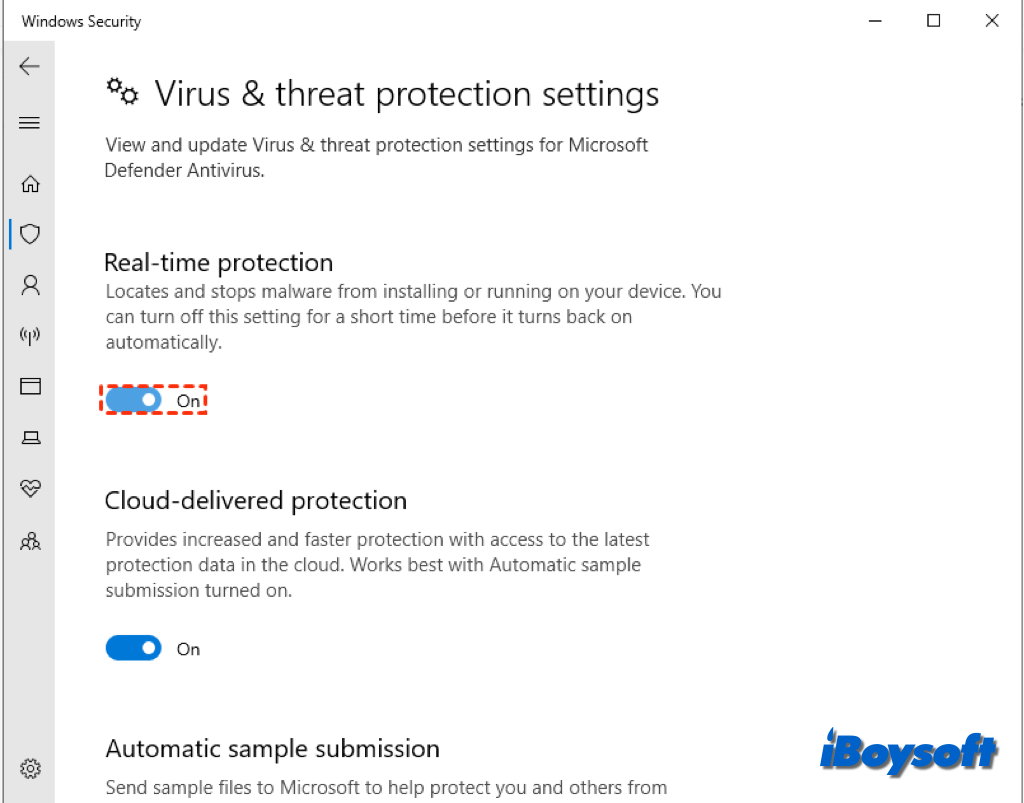
¿Qué método ayuda a resolver el error 9 de clonación fallida de Macrium Reflect? ¡Compártelo con otros!
¿Qué causa el error 9 de clonación fallida de Macrium Reflect?
El código de error 9 en Macrium Reflect significa un problema en el proceso de clonación. Hay muchas causas potenciales para este error, incluyendo la escasez de espacio en disco, archivos corruptos y problemas de hardware. Aquí, resumimos varias razones comunes para el error 9 fallido de Macrium Reflect:
- La conexión entre la PC y el cable del disco no está realizada correctamente
- Existen sectores defectuosos en tu disco duro.
- La clonación es impedida por el software antivirus que está activado.
- Ya sea tu disco de origen o de destino tiene problemas en el sistema de archivos.